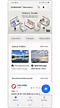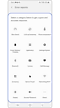Hoe gebruik je Diagnostics in de Samsung Leden app op je Galaxy telefoon?
Samsung Members biedt supportdiensten aan klanten, zoals probleemdiagnose voor het toestel, en laat gebruikers vragen en foutrapporten indienen. Je kan ook informatie delen met anderen in de Galaxy-gebruikersgemeenschap of het laatste nieuws en tips bekijken. Samsung Members kunnen je helpen bij het oplossen van problemen die je ondervindt bij het gebruik van je toestel.
Voordat je de onderstaande aanbevelingen uitprobeert, moet je eerst controleren of de software van je toestel en de bijbehorende apps bijgewerkt zijn tot de nieuwste versie. Volg om de software van je mobiele apparaat bij te werken, de volgende stappen:
Stap 1. Ga naar Instellingen > Software update.
Stap 2. Tik op Downloaden en installeren.
Stap 3. Volg de instructies op het scherm.
Je telefoon diagnoses gebruiken met Samsung Members
Je kan tests uitvoeren om te controleren of je telefoon goed werkt met Diagnostiek in de Samsung Members app. Volg de onderstaande stappen om Diagnostics via Samsung members uit te voeren.
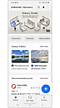

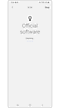

Hoe kan je een foutrapport indienen?
Met de Samsung Members-app kan je een foutrapport indienen om je telefoon te verhelpen. Je kunt een rapport indienen over problemen zoals traag toestel, oververhitting, systeem/instellingen, en nog veel meer. Bekijk hieronder de stappen om een foutenrapport in te dienen.
Opmerking: De schermafbeeldingen en het menu van het apparaat kunnen variëren, afhankelijk van het model en de softwareversie van het apparaat.
Samsung Community
Stel je vraag aan onze Samsung community
of deel je ervaringen met andere gebruikers.
Hulp op Afstand
Ondersteuning nodig?
Maak gebruik van Hulp op Afstand voor smartphones.
Bedankt voor je feedback!
Gelieve alle vragen te beantwoorden.